Jak usunąć porywacza przeglądarki PrimeLookup
![]() Napisany przez Tomasa Meskauskasa,
Napisany przez Tomasa Meskauskasa,
Jakiego rodzaju rozszerzeniem jest PrimeLookup?
Przetestowaliśmy rozszerzenie przeglądarki PrimeLookup i stwierdziliśmy, że jego dodanie powoduje przejęcie przeglądarki. Zazwyczaj rozszerzenia tego typu zmieniają ustawienia przeglądarek internetowych w celu promowania określonych adresów. PrimeLookup porywa przeglądarki internetowe w celu promowania finditfasts.com, fałszywej wyszukiwarki.
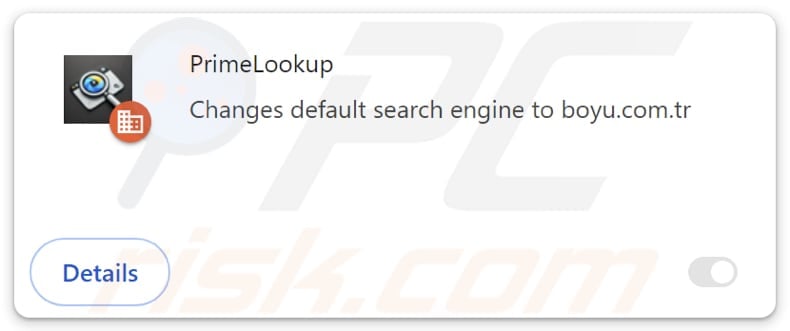
Przegląd porywacza przeglądarki PrimeLookup
Po dodaniu PrimeLookup rozszerzenie ustawia finditfasts.com jako domyślną wyszukiwarkę, stronę główną i stronę nowej karty. Zmusza to użytkowników do przeglądania sieci za pomocą finditfasts.com, która jest fałszywą wyszukiwarką. Nasza analiza wykazała, że finditfasts.com przekierowuje do potterfun.com, podejrzanej wyszukiwarki.
Wyniki wyświetlane przez potterfun.com mogą zawierać linki i reklamy mające na celu przeniesienie użytkowników do witryn phishingowych, stron hostujących podejrzane aplikacje (np. inne porywacze przeglądarki, adware), fałszywe loterie, prezenty, ankiety, oszustwa związane z pomocą techniczną itp. Na tych stronach użytkownicy mogą zostać nakłonieni do pobrania niechcianego oprogramowania, ujawnienia poufnych informacji, zapłacenia za fałszywe usługi itp.
Ponadto korzystanie z finditfasts.com może skutkować odwiedzaniem stron z wprowadzającymi w błąd informacjami, wyskakującymi okienkami, reklamami i innymi treściami. Dlatego zaleca się unikanie odwiedzania finditfasts.com i powiązanych stron internetowych. Ponadto PrimeLookup włącza funkcję "Zarządzane przez organizację" w przeglądarkach Chrome.
Funkcja ta jest zwykle używana przez firmy lub inne podmioty do egzekwowania określonych zasad. Jednak porywacze przeglądarki, tacy jak PrimeLookup, mogą wykorzystywać ją do uzyskiwania dostępu do poufnych informacji (np. danych logowania), zarządzania lub wyłączania innych rozszerzeń, blokowania dostępu do stron internetowych i do innych złośliwych celów.
Ponadto PrimeLookup może być w stanie gromadzić informacje związane z przeglądaniem, takie jak adresy IP, dane geolokalizacyjne, odwiedzane strony internetowe i podobne szczegóły. Ogólnie rzecz biorąc, PrimeLookup może narażać użytkowników na różne oszustwa i inne zagrożenia online, które mogą powodować problemy z prywatnością i bezpieczeństwem. Dlatego należy unikać tego rozszerzenia i usunąć je, jeśli jest obecne.
Czasami porywacze przeglądarki mogą być trudne do wyeliminowania ręcznie. W takich przypadkach zaleca się użytkownikom korzystanie z wyspecjalizowanych narzędzi, takich jak Combo Cleaner.
| Nazwa | PrimeLookup |
| Typ zagrożenia | Porywacz przeglądarki, przekierowanie, porywacz wyszukiwania, pasek narzędzi, niechciana nowa karta |
| Rozszerzenia przeglądarki | PrimeLookup |
| Domniemana funkcjonalność | To rozszerzenie ma poprawić komfort przeglądania |
| Promowany adres URL | finditfasts.com |
| Nazwy wykrywania (finditfasts.com) | alphaMountain.ai (podejrzany), Combo Cleaner (złośliwe oprogramowanie), CRDF (złośliwe oprogramowanie), CyRadar (złośliwe oprogramowanie), G-Data (złośliwe oprogramowanie), pełna lista wykryć (VirusTotal) |
| Serwujący adres IP (finditfasts.com) | 172.67.216.250 |
| Nazwy wykrywania (instalator) | Avast (Win32:DropperX-gen [Drp]), Combo Cleaner (Gen:Variant.Tedy.633040), ESET-NOD32 (Win32/GenCBL.FHV), Ikarus (Trojan.SuspectCRC), Sophos (Mal/Generic-S), Pełna lista wykryć (VirusTotal) |
| Dotknięte ustawienia przeglądarki | Strona główna, adres URL nowej karty, domyślna wyszukiwarka |
| Objawy | Zmanipulowane ustawienia przeglądarki internetowej (strona główna, domyślna wyszukiwarka internetowa, ustawienia nowych kart). Użytkownicy są zmuszeni do odwiedzenia strony porywacza przeglądarki i przeszukiwania Internetu za pomocą jego wyszukiwarek. |
| Metody dystrybucji | Zwodnicze reklamy pop-up, instalatory bezpłatnego oprogramowania (sprzedaż wiązana), fałszywe instalatory Flash Player. |
| Szkody | Śledzenie przeglądarki internetowej (potencjalne problemy z prywatnością), wyświetlanie niechcianych reklam, przekierowania do podejrzanych witryn. |
| Usuwanie malware (Windows) | Aby usunąć możliwe infekcje malware, przeskanuj komputer profesjonalnym oprogramowaniem antywirusowym. Nasi analitycy bezpieczeństwa zalecają korzystanie z Combo Cleaner. |
Podsumowanie
Podsumowując, porywacze przeglądarki mają na celu zmianę ustawień przeglądarki w celu promowania niechcianych witryn. Modyfikacje te nie tylko zakłócają przeglądanie, ale mogą również narazić użytkowników na dalsze zagrożenia, takie jak kradzież danych i infiltracja złośliwego oprogramowania. Zaleca się regularne sprawdzanie listy dodanych rozszerzeń, aby upewnić się, że nie ma żadnych porywaczy przeglądarki.
Przykładami rozszerzeń, które działają jako porywacze przeglądarki są SwiftSeek, ZoomFind i QuickFind.
Jak PrimeLookup zainstalował się na moim komputerze?
Porywacze przeglądarki są często dodawane poprzez pobieranie z nieoficjalnych sklepów z aplikacjami, zwodniczych stron internetowych, zewnętrznych programów do pobierania i podobnych źródeł. Klikanie powiadomień z podejrzanych witryn, wprowadzające w błąd reklamy i wyskakujące okienka na podejrzanych stronach internetowych oraz podobne treści mogą również prowadzić do niechcianych pobrań podszywających się pod legalne aplikacje lub rozszerzenia.
Często zdarza się również, że porywacze przeglądarki infiltrują przeglądarki za pośrednictwem bezpłatnego oprogramowania lub niewiarygodnych instalatorów oprogramowania. Instalatory te wprowadzają porywacze przeglądarki jako dodatkowe oferty, a użytkownicy zgadzają się na nie, gdy nie zmieniają dostarczonych ustawień (odznaczają dołączone aplikacje/rozszerzenia). Taka dystrybucja jest znana jako sprzedaż wiązana.
Jak uniknąć instalacji porywaczy przeglądarki?
Zawsze pobieraj aplikacje z oficjalnych stron internetowych lub renomowanych sklepów z aplikacjami i unikaj źródeł zewnętrznych, sieci P2P i nieoficjalnych witryn. Podczas instalacji oprogramowania sprawdź, czy dostępne są "Niestandardowe", "Zaawansowane" lub podobne ustawienia umożliwiające odrzucenie niechcianych aplikacji, rozszerzeń, narzędzi itp.
Zachowaj ostrożność w przypadku napotkania reklam, wyskakujących okienek lub ofert na niezaufanych stronach. Używaj renomowanego programu antywirusowego lub anty-malware i aktualizuj swój system operacyjny i całe oprogramowanie. Jeśli twój komputer jest już zainfekowany PrimeLookup, zalecamy uruchomienie skanowania za pomocą Combo Cleaner, aby automatycznie wyeliminować tego porywacza przeglądarki.
Finditfasts.com przekierowuje na potterfun.com (GIF):
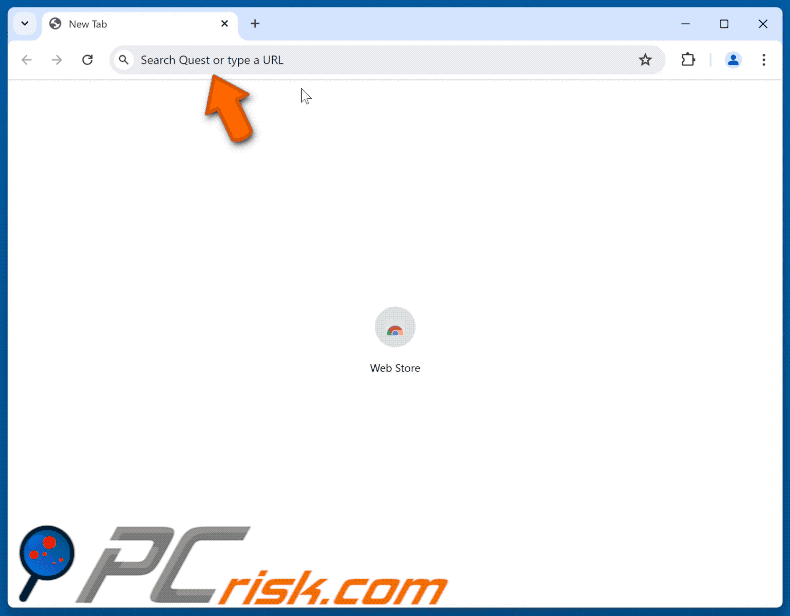
Uprawnienia wymagane przez porywacza przeglądarki PrimeLookup:
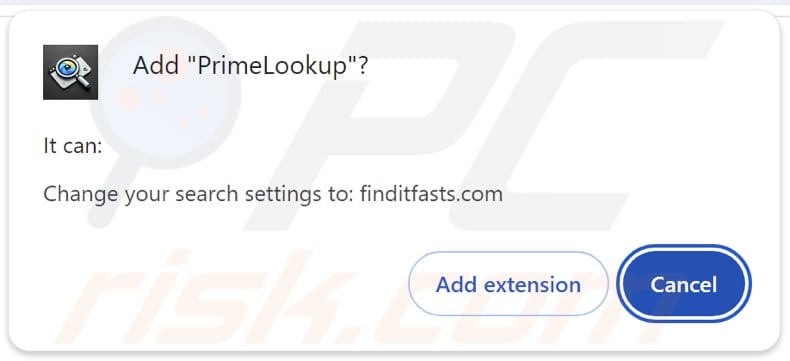
Strony internetowe używane do dystrybucji porywacza przeglądarki PrimeLookup:
Natychmiastowe automatyczne usunięcie malware:
Ręczne usuwanie zagrożenia może być długim i skomplikowanym procesem, który wymaga zaawansowanych umiejętności obsługi komputera. Combo Cleaner to profesjonalne narzędzie do automatycznego usuwania malware, które jest zalecane do pozbycia się złośliwego oprogramowania. Pobierz je, klikając poniższy przycisk:
▼ POBIERZ Combo Cleaner
Bezpłatny skaner sprawdza, czy twój komputer został zainfekowany. Aby korzystać z w pełni funkcjonalnego produktu, musisz kupić licencję na Combo Cleaner. Dostępny jest 7-dniowy bezpłatny okres próbny. Combo Cleaner jest własnością i jest zarządzane przez Rcs Lt, spółkę macierzystą PCRisk. Przeczytaj więcej. Pobierając jakiekolwiek oprogramowanie wyszczególnione na tej stronie zgadzasz się z naszą Polityką prywatności oraz Regulaminem.
Szybkie menu:
- Czym jest PrimeLookup?
- KROK 1. Odinstaluj aplikację PrimeLookup przy użyciu Panelu sterowania.
- KROK 2. Usunięcie porywacza przeglądarki PrimeLookup z Google Chrome.
- KROK 3. Usunięcie strony głównej finditfasts.com i domyślnej wyszukiwarki z Mozilla Firefox.
- KROK 4. Usunięcie przekierowania finditfasts.com z Safari.
- KROK 5. Usuń nieuczciwe wtyczki z Microsoft Edge.
Usuwanie porywacza przeglądarki PrimeLookup:
Użytkownicy Windows 10:

Kliknij prawym przyciskiem myszy w lewym dolnym rogu ekranu i w menu szybkiego dostępu wybierz Panel sterowania. W otwartym oknie wybierz Programy i funkcje.
Użytkownicy Windows 7:

Kliknij Start ("logo Windows" w lewym dolnym rogu pulpitu) i wybierz Panel sterowania. Zlokalizuj Programy i funkcje.
Użytkownicy macOS (OSX):

Kliknij Finder i w otwartym oknie wybierz Aplikacje. Przeciągnij aplikację z folderu Aplikacje do kosza (zlokalizowanego w Twoim Docku), a następnie kliknij prawym przyciskiem ikonę Kosza i wybierz Opróżnij kosz.
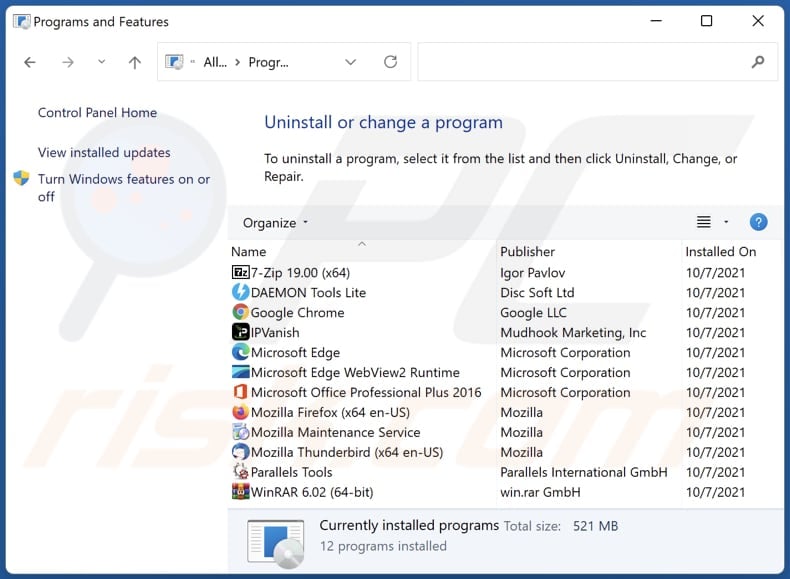
W oknie odinstalowywania programów: poszukaj wszelkich ostatnio zainstalowanych podejrzanych aplikacji, wybierz te wpisy i kliknij przycisk "Odinstaluj" lub "Usuń".
Po odinstalowaniu potencjalnie niechcianych aplikacji (które powodują przekierowania przeglądarki na stronę finditfasts.com), przeskanuj swój komputer pod kątem wszelkich pozostałych niepożądanych składników. Aby przeskanować komputer, użyj zalecanego oprogramowania do usuwania złośliwego oprogramowania.
Usuwanie porywacza przeglądarki PrimeLookup z przeglądarek internetowych:
Film pokazujący jak usunąć przekierowania przeglądarki:
 Usuń złośliwe rozszerzenia z Google Chrome:
Usuń złośliwe rozszerzenia z Google Chrome:
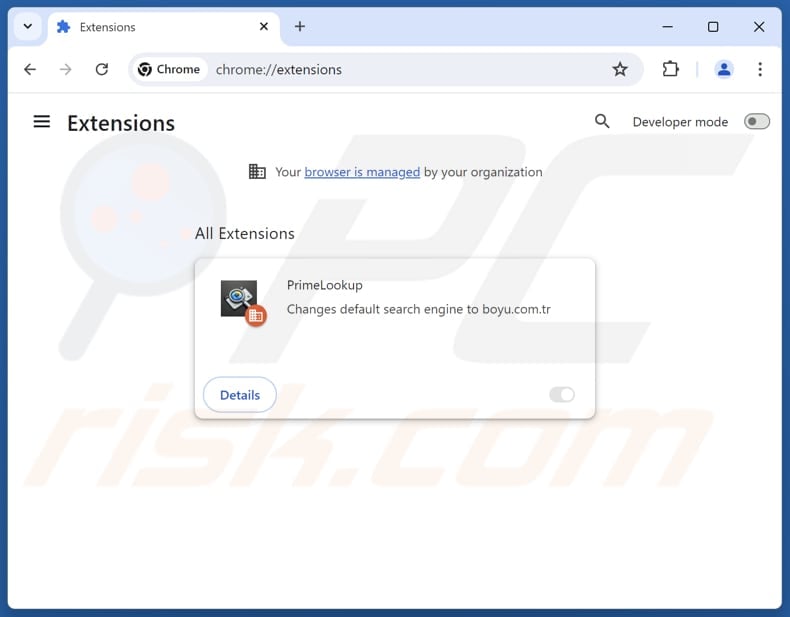
Kliknij ikonę menu Chrome ![]() (w prawym górnym rogu Google Chrome), wybierz "Rozszerzenia" i kliknij "Zarządzaj rozszerzeniami". Zlokalizuj "PrimeLookup" i inne ostatnio zainstalowane podejrzane rozszerzenia, wybierz te wpisy i kliknij "Usuń". Jeśli rozszerzenie jest zablokowane (widzisz włączoną funkcję "Twoja przeglądarka jest zarządzana przez Twoją organizację"), przeczytaj ten artykuł, aby uzyskać szczegółowe instrukcje usuwania.
(w prawym górnym rogu Google Chrome), wybierz "Rozszerzenia" i kliknij "Zarządzaj rozszerzeniami". Zlokalizuj "PrimeLookup" i inne ostatnio zainstalowane podejrzane rozszerzenia, wybierz te wpisy i kliknij "Usuń". Jeśli rozszerzenie jest zablokowane (widzisz włączoną funkcję "Twoja przeglądarka jest zarządzana przez Twoją organizację"), przeczytaj ten artykuł, aby uzyskać szczegółowe instrukcje usuwania.
Zmiana strony głównej:
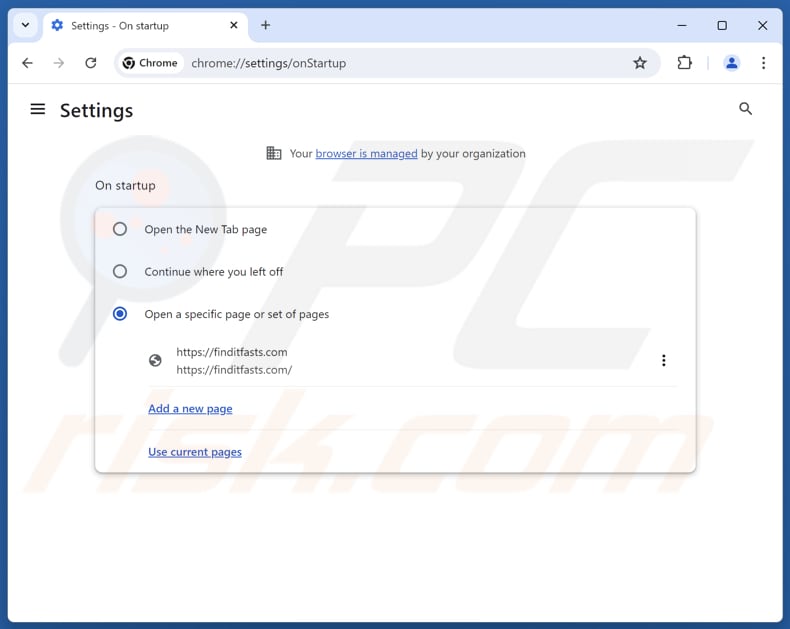
Kliknij ikonę menu Chrome ![]() (w prawym górnym rogu Google Chrome), wybierz "Ustawienia". W sekcji "Podczas uruchamiania" wyłącz "PrimeLookup", poszukaj adresu URL porywacza przeglądarki (hxxp://www.finditfasts.com) poniżej opcji "Otwórz określoną stronę lub zestaw stron". Jeśli jest obecny, kliknij ikonę trzech pionowych kropek i wybierz "Usuń".
(w prawym górnym rogu Google Chrome), wybierz "Ustawienia". W sekcji "Podczas uruchamiania" wyłącz "PrimeLookup", poszukaj adresu URL porywacza przeglądarki (hxxp://www.finditfasts.com) poniżej opcji "Otwórz określoną stronę lub zestaw stron". Jeśli jest obecny, kliknij ikonę trzech pionowych kropek i wybierz "Usuń".
Zmiana domyślnej wyszukiwarki:
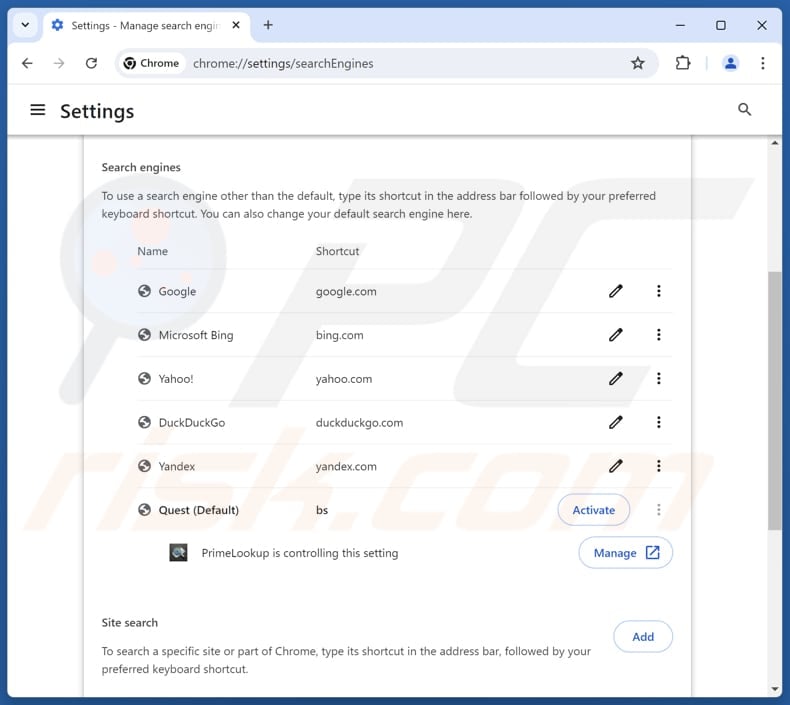
Aby zmienić domyślną wyszukiwarkę w Google Chrome: Kliknij ikonę menu Chrome ![]() (w prawym górnym rogu Google Chrome), wybierz "Ustawienia", w sekcji "Wyszukiwarka" kliknij "Zarządzaj wyszukiwarkami....", na otwartej liście poszukaj "finditfasts.com", po znalezieniu kliknij trzy pionowe kropki obok tego adresu URL i wybierz "Usuń".
(w prawym górnym rogu Google Chrome), wybierz "Ustawienia", w sekcji "Wyszukiwarka" kliknij "Zarządzaj wyszukiwarkami....", na otwartej liście poszukaj "finditfasts.com", po znalezieniu kliknij trzy pionowe kropki obok tego adresu URL i wybierz "Usuń".
- Jeśli nadal masz problem z przekierowaniami przeglądarki i niechcianymi reklamami - Zresetuj Google Chrome.
Metoda opcjonalna:
Jeśli nadal masz problem z usunięciem przekierowanie primelookup, przywróć ustawienia swojej przeglądarki Google Chrome. Kliknij ikonę menu Chrome ![]() (w prawym górnym rogu Google Chrome) i wybierz Ustawienia. Przewiń w dół do dołu ekranu. Kliknij link Zaawansowane….
(w prawym górnym rogu Google Chrome) i wybierz Ustawienia. Przewiń w dół do dołu ekranu. Kliknij link Zaawansowane….

Po przewinięciu do dołu ekranu, kliknij przycisk Resetuj (Przywróć ustawienia do wartości domyślnych).

W otwartym oknie potwierdź, że chcesz przywrócić ustawienia Google Chrome do wartości domyślnych klikając przycisk Resetuj.

 Usuń złośliwe rozszerzenia z Mozilla Firefox:
Usuń złośliwe rozszerzenia z Mozilla Firefox:
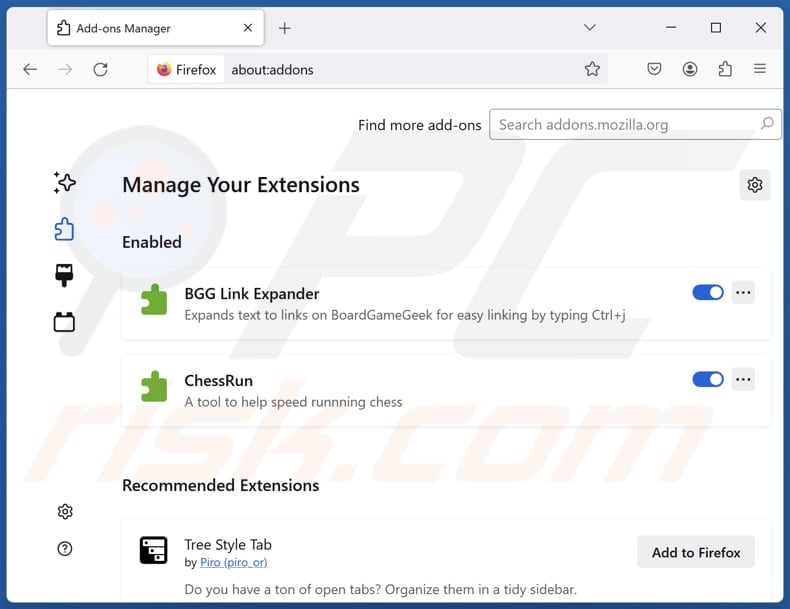
Kliknij menu Firefox ![]() (w prawym górnym rogu głównego okna), wybierz "Dodatki i motywy". Kliknij "Rozszerzenia", w otwartym oknie znajdź "PrimeLookup", a także wszystkie ostatnio zainstalowane podejrzane rozszerzenia, kliknij na trzy kropki, a następnie kliknij "Usuń".
(w prawym górnym rogu głównego okna), wybierz "Dodatki i motywy". Kliknij "Rozszerzenia", w otwartym oknie znajdź "PrimeLookup", a także wszystkie ostatnio zainstalowane podejrzane rozszerzenia, kliknij na trzy kropki, a następnie kliknij "Usuń".
Zmień swoją stronę główną:
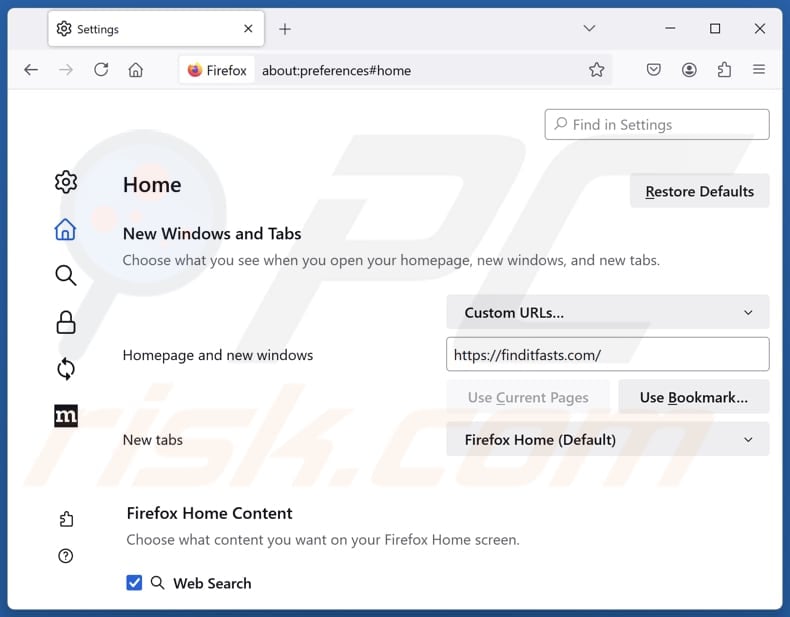
Aby zresetować stronę główną, kliknij menu Firefox ![]() (w prawym górnym rogu głównego okna), a następnie wybierz "Ustawienia", w otwartym oknie wyłącz "PrimeLookup", usuń hxxp://finditfasts.com i wprowadź preferowaną domenę, która otworzy się przy każdym uruchomieniu Mozilla Firefox.
(w prawym górnym rogu głównego okna), a następnie wybierz "Ustawienia", w otwartym oknie wyłącz "PrimeLookup", usuń hxxp://finditfasts.com i wprowadź preferowaną domenę, która otworzy się przy każdym uruchomieniu Mozilla Firefox.
Zmień domyślną wyszukiwarkę:
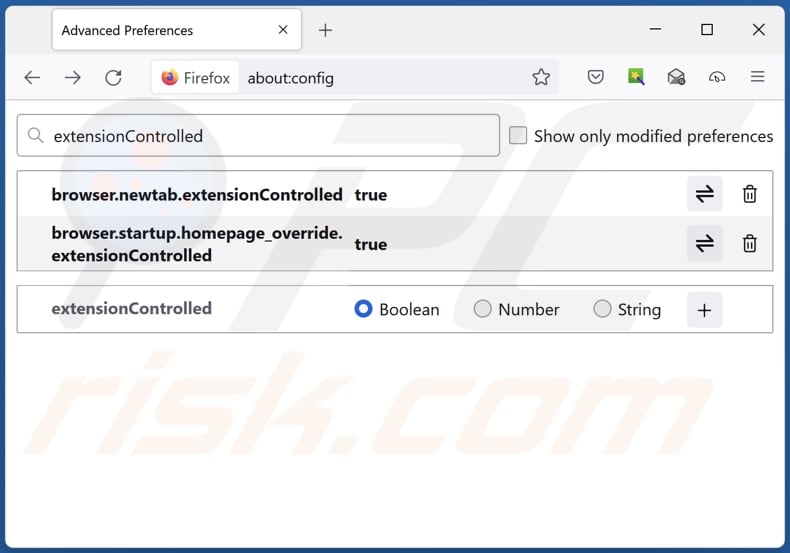
W pasku adresu URL wpisz "about:config" i naciśnij Enter. Kliknij "Zaakceptuj ryzyko i kontynuuj".
W filtrze wyszukiwania u góry wpisz: "extensionControlled". Ustaw oba wyniki na "false", klikając dwukrotnie każdy wpis lub klikając przycisk ![]() .
.
Metoda opcjonalna:
Użytkownicy komputerów, którzy mają problemy z usunięciem przekierowanie primelookup, mogą zresetować ustawienia Mozilla Firefox do domyślnych.
Otwórz Mozilla Firefox i w prawym górnym rogu okna głównego kliknij menu Firefox ![]() . W otworzonym menu kliknij na ikonę Otwórz Menu Pomoc
. W otworzonym menu kliknij na ikonę Otwórz Menu Pomoc![]() .
.

Wybierz Informacje dotyczące rozwiązywania problemów.

W otwartym oknie kliknij na przycisk Reset Firefox.

W otwartym oknie potwierdź, że chcesz zresetować ustawienia Mozilla Firefox do domyślnych klikając przycisk Reset.

 Usuwanie złośliwych rozszerzeń z Safari:
Usuwanie złośliwych rozszerzeń z Safari:

Upewnij się, że Twoja przeglądarka Safari jest aktywna, kliknij menu Safari i wybierz Preferencje....

W otwartym oknie preferencji wybierz zakładkę Rozszerzenia. Zlokalizuj wszelkie ostatnio zainstalowane podejrzane rozszerzenia i odinstaluj je.

W oknie preferencji wybierz zakładkę Ogólne i upewnij się, że Twoja strona domowa jest ustawiona na preferowany URL. Jeżeli jest zmieniona na porywacz przeglądarki, zmień to.

W oknie preferencji wybierz zakładkę Szukaj i upewnij się, że wybrana jest Twoja preferowana wyszukiwarka.
Metoda opcjonalna:
Upewnij się, że Twoja przeglądarka Safari jest aktywna i kliknij menu Safari. Z rozwijanego menu wybierz Wyczyść historię i dane witryn...

W otwartym oknie wybierz całą historię i kliknij przycisk wyczyść historię.

 Usuwanie złośliwych rozszerzeń z Microsoft Edge:
Usuwanie złośliwych rozszerzeń z Microsoft Edge:

Kliknij ikonę menu Edge ![]() (w prawym górnym rogu Microsoft Edge) i wybierz "Rozszerzenia". Znajdź wszelkie ostatnio zainstalowane podejrzane dodatki przeglądarki i usuń je.
(w prawym górnym rogu Microsoft Edge) i wybierz "Rozszerzenia". Znajdź wszelkie ostatnio zainstalowane podejrzane dodatki przeglądarki i usuń je.
Zmień ustawienia strony domowej i nowej zakładki:

Kliknij ikonę menu Edge ![]() (w prawym górnym rogu Microsoft Edge) i wybierz „Ustawienia". W sekcji "Po uruchomieniu" poszukaj nazwy porywacza przeglądarki i kliknij "Wyłącz".
(w prawym górnym rogu Microsoft Edge) i wybierz „Ustawienia". W sekcji "Po uruchomieniu" poszukaj nazwy porywacza przeglądarki i kliknij "Wyłącz".
Zmień swoją domyślną wyszukiwarkę internetową:

Aby zmienić swoją domyślną wyszukiwarkę w Microsoft Edge: Kliknij ikonę menu Edge ![]() (w prawym górnym rogu Microsoft Edge), wybierz "Prywatność i usługi", przewiń w dół strony i wybierz "Pasek adresu". W sekcji "Wyszukiwarki używane w pasku adresu" poszukaj nazwy niechcianej wyszukiwarki internetowej, a po jej zlokalizowaniu kliknij przycisk "Wyłącz" obok niej. Możesz też kliknąć "Zarządzanie wyszukiwarkami". W otwartym menu poszukaj niechcianej wyszukiwarki internetowej. Kliknij ikonę puzzli
(w prawym górnym rogu Microsoft Edge), wybierz "Prywatność i usługi", przewiń w dół strony i wybierz "Pasek adresu". W sekcji "Wyszukiwarki używane w pasku adresu" poszukaj nazwy niechcianej wyszukiwarki internetowej, a po jej zlokalizowaniu kliknij przycisk "Wyłącz" obok niej. Możesz też kliknąć "Zarządzanie wyszukiwarkami". W otwartym menu poszukaj niechcianej wyszukiwarki internetowej. Kliknij ikonę puzzli ![]() obok niej i wybierz "Wyłącz".
obok niej i wybierz "Wyłącz".
Metoda opcjonalna:
Jeśli nadal masz problemy z usunięciem przekierowanie primelookup, przywróć ustawienia przeglądarki Microsoft Edge. Kliknij ikonę menu Edge ![]() (w prawym górnym rogu Microsoft Edge) i wybierz Ustawienia.
(w prawym górnym rogu Microsoft Edge) i wybierz Ustawienia.

W otwartym menu ustawień wybierz Przywróć ustawienia.

Wybierz Przywróć ustawienia do ich wartości domyślnych. W otwartym oknie potwierdź, że chcesz przywrócić ustawienia Microsoft Edge do domyślnych, klikając przycisk Przywróć.

- Jeśli to nie pomogło, postępuj zgodnie z tymi alternatywnymi instrukcjami wyjaśniającymi, jak przywrócić przeglądarkę Microsoft Edge..
Podsumowanie:

Porywacz przeglądarki to takiego typu adware, które zmienia ustawienia przeglądarki internetowej użytkownika poprzez zmianę strony domowej i domyślnej wyszukiwarki na pewną domyślną niechcianą stronę internetową. Najczęściej tego typu adware infiltruje system operacyjny użytkownika poprzez pobrania bezpłatnego oprogramowania. Jeśli twoje pobieranie jest zarządzane przez klienta pobierania, należy zrezygnować z instalacji reklamowanych pasków narzędzi lub aplikacji, które chcą zmienić twoją stronę domową i domyślną wyszukiwarkę internetową.
Pomoc usuwania:
Jeśli masz problemy podczas próby usunięcia przekierowanie primelookup ze swoich przeglądarek internetowych, powinieneś zwrócić się o pomoc na naszym forum usuwania malware.
Opublikuj komentarz:
Jeśli masz dodatkowe informacje na temat przekierowanie primelookup lub jego usunięcia, prosimy podziel się swoją wiedzą w sekcji komentarzy poniżej.
Źródło: https://www.pcrisk.com/removal-guides/31386-primelookup-browser-hijacker
Często zadawane pytania (FAQ)
Jaki jest cel zmuszania użytkowników do odwiedzania strony finditfasts.com?
Wymuszone przekierowania są powszechną taktyką stosowaną przez porywaczy przeglądarek w celu zwiększenia ruchu w sieci dla zysku.
Czy odwiedzanie finditfasts.com stanowi zagrożenie dla mojej prywatności?
Takie witryny mogą gromadzić dane i narażać użytkowników na różne oszustwa, niechciane aplikacje i inne zagrożenia. Dlatego odwiedzanie finditfasts.com może stanowić zagrożenie dla prywatności.
Jak porywacz przeglądarki przeniknął do mojego komputera?
Porywacze przeglądarki często dostają się do systemów za pośrednictwem nieoficjalnych sklepów z aplikacjami, zwodniczych stron internetowych, programów do pobierania innych firm, wprowadzających w błąd reklam, wyskakujących okienek, bezpłatnych lub niewiarygodnych instalatorów i podobnych kanałów.
Czy Combo Cleaner pomoże mi usunąć porywacza przeglądarki PrimeLookup?
Tak, Combo Cleaner przeskanuje i usunie porywacze przeglądarki z twojego komputera. Ręczne usuwanie może być nieskuteczne, jeśli obecnych jest wiele porywaczy przeglądarki, ponieważ mogą się one ponownie instalować i może być konieczne wyeliminowanie ich wszystkich jednocześnie.


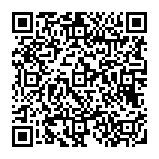
▼ Pokaż dyskusję